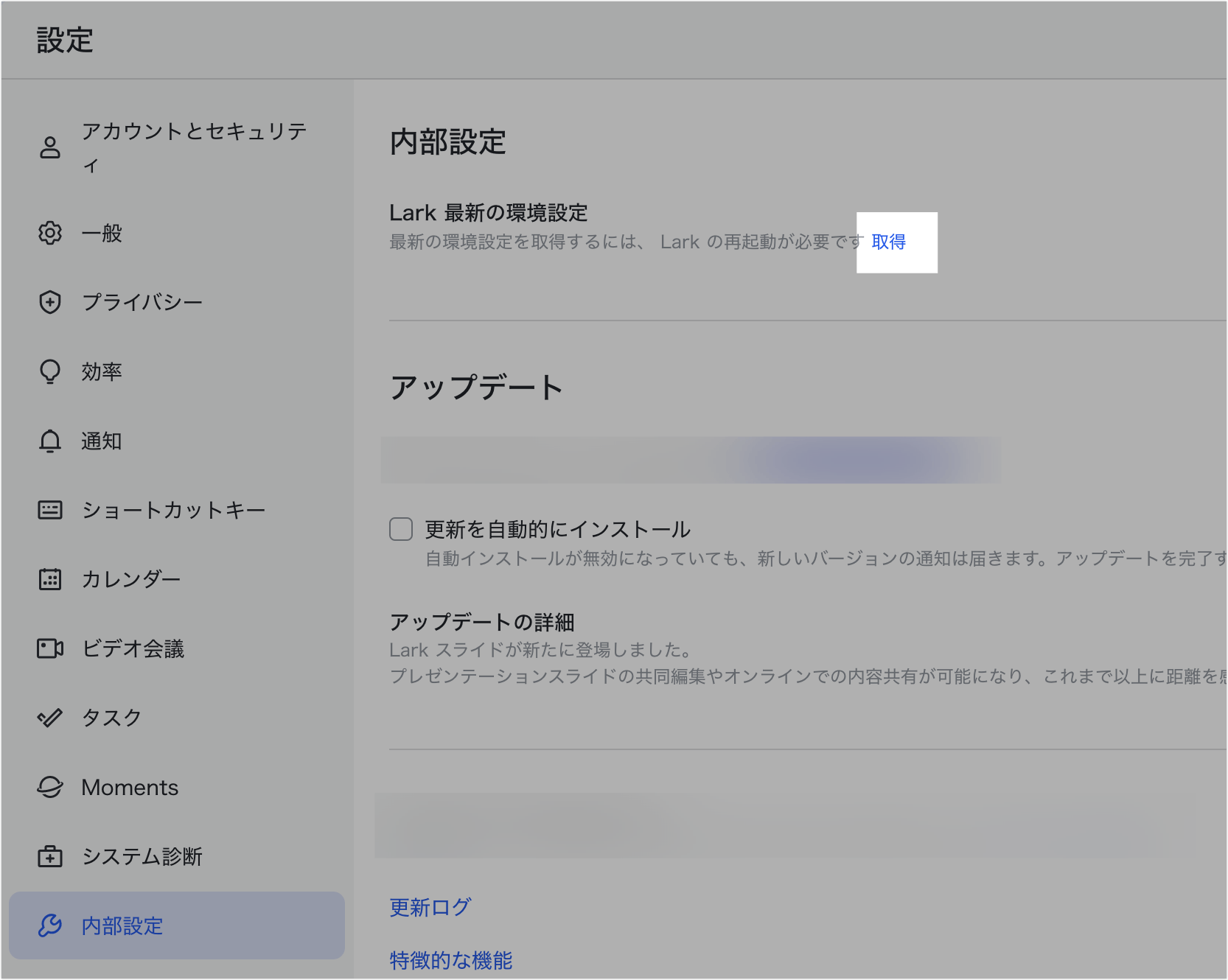- 機能紹介
機能の提供状況:この記事で紹介されている機能の一部はベータテスト中です。
ノート:この記事で紹介されている Docs には、Lark ドキュメント、シート、Base、マインドノート、スライドおよびアップロードされたファイルが含まれています。
ローカルにあるもしくは Lark Docs にアップロードされた Excel ファイル(.xls/.xlsx)、CSV ファイル(.csv)を Lark シートにインポート(変換)することができます。
- 操作手順
ローカルのファイルをインポートする場合
- 任意の Docs を開きます。画面の右上の + アイコン > アップロードとインポート > Docs としてインポート の順に進みます。
- インポート先(保存先)を選択します。そして、確認 をクリックします。
- インポートするファイルの形式として Microsoft Excel または CSV を選択します。
- 250px|700px|reset
- ローカルのファイルを選択して、インポートを完了します。
Lark Docs にアップロードされたファイルを変換する場合
- Lark Docs にアップロードされた Excel または CSV 形式のファイルを開きます。
- 画面の右上にある … アイコン > シートに変換 をクリックします(下左図)。または ファイルを編集 をクリック後、Lark シートに変換 を選択します(下右図)。
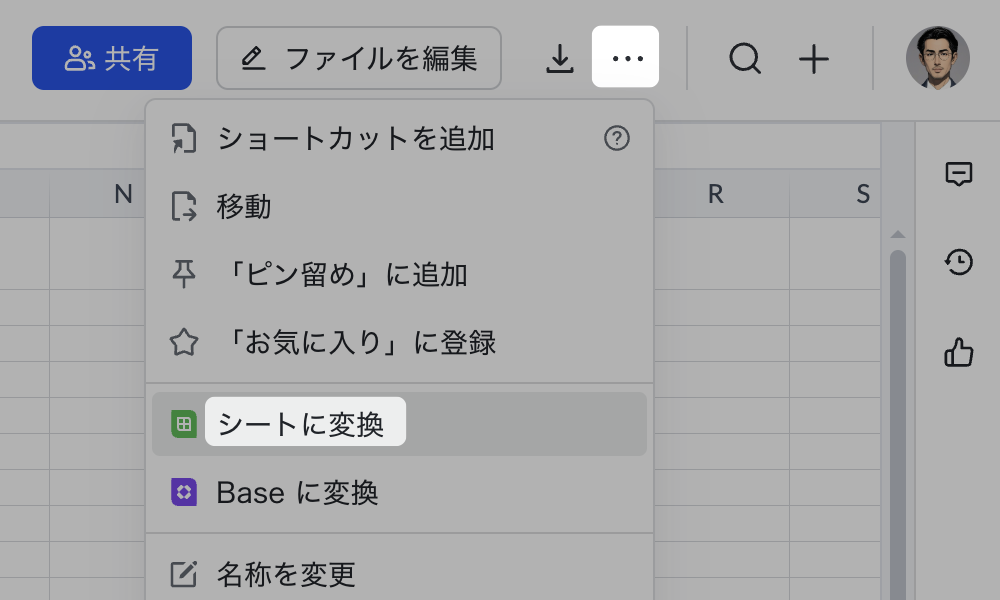
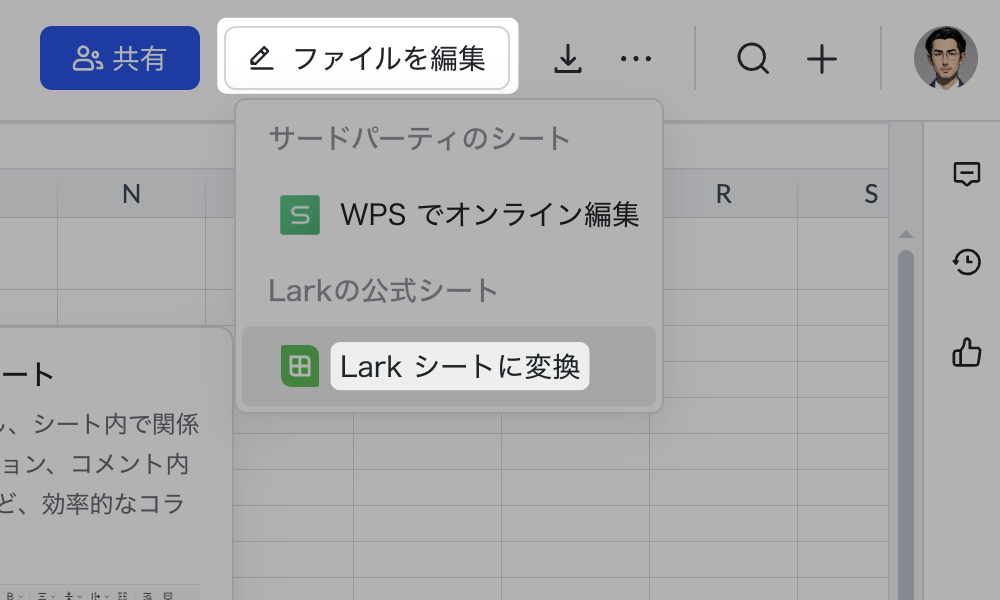
250px|700px|reset
250px|700px|reset
注:ウィキまたはマイライブラリに保存されたファイル Lark シートに変換できません。
- よくある質問